В верхней строке редактора формул расположены команды управления окном редактора и пересылки формул в основной документ, а ниже - панели инструментов (панели шаблонов) для ввода отдельных элементов формул. Иначе говоря, шаблон - это заготовка элемента формулы, в поля которой и заносят конкретные элементы формул. Сборка формулы из шаблонов производится в специальном поле - слоте, который выделен прямоугольной пунктирной рамкой и располагается ниже таблиц шаблонов. В качестве блоков можно использовать математические символы, предусмотренные в редакторе Microsoft Equation 3.0, а также буквы (латинские и русские) и знаки клавиатуры. В составе формул могут быть целые слова и выражения.
В процессе набора математического выражения слот изменяет свои размеры, а при необходимости и положение. Математическое выражение может занимать несколько строчек, например, при записи системы уравнений. Переход со строки на строку осуществляется нажатием клавиши «Enter». Переход от элемента к элементу формулы осуществляется клавиши перехода – клавиши со стрелками: ¬, ¯, , ®. Изменение зазоров между отдельными шаблонами формул производится вставкой шаблонов палитры «Вставка пробелов и многоточий» - второй палитры в первой панели инструментов, которая имеет вид, показанный на рис. 2. Назначение остальных палитр понятно интуитивно и соответствует символам, указанным на соответствующей палитре.
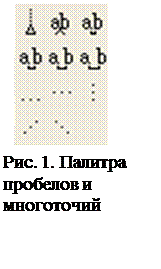 Чтобы удалить любую часть
математического выражения, надо выделить ее черным цветом и нажать клавишу «Delete» или
«Bakspache». При этом часть математического выражения,
расположенная справа от удаляемой части автоматически сместится влево и слот
станет короче. Выделенную часть формулы можно перемещать в любое место слота
курсором мыши, удерживая в нажатом состоянии клавишу «Ctrl». Если
вместо удаляемой части формулы надо набрать новое выражение, то просто вводят
новый фрагмент в место, расположения курсора, при этом старый текст формулы
будет перемещаться вправо.
Чтобы удалить любую часть
математического выражения, надо выделить ее черным цветом и нажать клавишу «Delete» или
«Bakspache». При этом часть математического выражения,
расположенная справа от удаляемой части автоматически сместится влево и слот
станет короче. Выделенную часть формулы можно перемещать в любое место слота
курсором мыши, удерживая в нажатом состоянии клавишу «Ctrl». Если
вместо удаляемой части формулы надо набрать новое выражение, то просто вводят
новый фрагмент в место, расположения курсора, при этом старый текст формулы
будет перемещаться вправо.
Предпоследняя палитра «Шаблоны матриц» (рис. 3) второй панели шаблонов позволяет создавать матрицы и определители различного типа и размера. Запись матрицы от определителя отличается только формой скобок, которые надо предварительно задать, используя палитру «Вставка в формулу шаблонов разделителей» - первую палитру во второй панели шаблонов. Для матрицы надо задавать две круглые скобки, а для определителей две вертикальные черты по типу математического знака модуль. Далее, используя палитру «Вставка шаблонов матриц», вводят внутрь скобок шаблона соответствующую структуру матрицы (определителя). Затем в каждое знакоместо вводят соответствующую величину элемента матрицы или определителя.
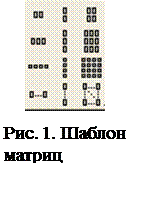 Для того чтобы переслать
готовую формулу из редактора формул в документ Word, надо
последовательно выполнить команды ректора формул, нажимая клавиши «File» и
«Close
and
Return
to Редактор формул Microsoft Equation 3.doc:».
Для того чтобы переслать
готовую формулу из редактора формул в документ Word, надо
последовательно выполнить команды ректора формул, нажимая клавиши «File» и
«Close
and
Return
to Редактор формул Microsoft Equation 3.doc:».
Чтобы внести изменения в математическое выражение, содержащееся в документе Word, надо щелкнуть по нему дважды, при этом откроется окно редактора формул, в котором и вносят по обычным правилам изменение в математическое выражение.
Термин «вычислительная таблица» используется в двух смыслах:
математическая вычислительная таблица, которая отражает алгоритм и результаты вычисления какого-либо математического соотношения;
вычислительная таблица как программа и результат вычисления того же математического выражения, но в среде конкретного математического редактора, например, Microsoft Word, Microsoft Excel, Mathcad и т. д. Эту таблицу в дальнейшем будем называть вычислительной компьютерной таблицей.
Рассмотрим структуру и методику разработки математической вычислительной таблицы, которую можно использовать при ручном выполнении вычислительных операций или с использованием простейших вычислительных средств, типа калькуляторов любого типа или арифмометров.
Уважаемый посетитель!
Чтобы распечатать файл, скачайте его (в формате Word).
Ссылка на скачивание - внизу страницы.